Fallout 4 является одной из самых популярных постапокалиптических ролевых игр, созданной Bethesda Game Studios. Однако, некоторые игроки могут испытывать дискомфорт из-за ограниченного угла обзора (FOV) в игре, который может вызывать головокружение и тошноту. Хорошая новость в том, что FOV можно изменить, чтобы сделать игровой процесс более комфортным и приятным. В этой пошаговой инструкции мы расскажем вам, как изменить FOV в Fallout 4.
Шаг 1: Настройки файла Fallout4Prefs.ini
Первым шагом является открытие файла Fallout4Prefs.ini. Этот файл содержит различные настройки игры, включая FOV. Чтобы найти файл, откройте проводник и перейдите по следующему пути: Документы/My Games/Fallout4/. Затем откройте файл Fallout4Prefs.ini с помощью текстового редактора, такого как Notepad или Notepad++.
Шаг 2: Изменение FOV
В открытом файле Fallout4Prefs.ini найдите строку, начинающуюся с fDefaultFOV=. Она отвечает за значение FOV по умолчанию в игре. Замените значение после знака равно на желаемое FOV. Обратите внимание, что значение FOV должно быть числом. Рекомендуется установить FOV в диапазоне от 90 до 110 для более приятного игрового опыта.
Шаг 3: Сохранение изменений
После того, как вы измените значение FOV в Fallout4Prefs.ini, сохраните файл. Обратите внимание, что некоторые игроки могут столкнуться с проблемой прав доступа при сохранении файла. В таком случае, вам может потребоваться изменить права доступа к файлу, чтобы иметь возможность сохранить изменения.
Шаг 4: Запуск игры и проверка
После сохранения изменений в файле Fallout4Prefs.ini, запустите игру Fallout 4 и проверьте, изменился ли FOV в соответствии с вашими предпочтениями. Если FOV не изменился, повторите шаги 2 и 3, убедившись, что вы правильно изменили значение FOV. Если все сделано правильно, вы должны заметить изменения в угле обзора.
Теперь вы знаете, как изменить FOV в Fallout 4 пошагово. Не забывайте экспериментировать с разными значениями FOV, чтобы найти оптимальный вариант для вас. Удачной игры!
Изменение FOV в Fallout 4: зачем это нужно?

Изначальная настройка FOV в Fallout 4 может быть неудовлетворительной для некоторых игроков. Некоторые могут ощущать дискомфорт, головокружение или даже тошноту из-за слишком узкого или широкого поля зрения. Некорректное FOV может также ухудшить визуальное восприятие игры, делая ее менее реалистичной и неудобной.
Путем изменения FOV можно настроить обзор согласно своим предпочтениям и потребностям. Некоторые люди предпочитают широкий обзор для более реалистического ощущения присутствия в игре, другие предпочитают меньшее значение FOV для лучшей четкости и контроля.
Изменение FOV также может быть полезно для игроков, которые испытывают морскую болезнь или другие физические дискомфорты при длительной игре. Корректно настроенное FOV может помочь снизить эти неприятные ощущения и сделать игровой процесс более приятным и комфортным.
Изменение FOV в Fallout 4 - это легкий способ улучшить геймплей и насладиться игрой еще больше. Применяя правильные настройки FOV, вы можете создать оптимальное поле зрения, которое подходит именно вам и максимально удовлетворяет ваши потребности.
Шаг 1: Открыть консоль игры

1. Запустите игру Fallout 4 на вашем компьютере.
2. После загрузки игры, нажмите клавишу "`" (тильда), чтобы открыть консоль команд.
3. Если у вас ноутбук, вам может потребоваться использовать другую клавишу, например, "~" или "F1", чтобы открыть консоль.
4. Когда консоль открыта, появится черное окно с приглашением ввода команды.
5. Теперь вы готовы перейти к следующему шагу и изменить FOV в Fallout 4.
Шаг 2: Ввести команду для изменения FOV

После запуска Fallout 4 откройте консоль, нажав клавишу "тильда" (~).
В консоли введите следующую команду:
fov XX
Замените "XX" на желаемое значение поля зрения (FOV). FOV определяет угол обзора игрока и отвечает за то, насколько широко будет показываться игровой мир.
Обратите внимание, что FOV имеет ограничения: его значение не должно превышать 120. Однако, рекомендуется оставить FOV в диапазоне от 80 до 100, чтобы избежать искажений графики и возможных проблем с игровым процессом.
Например, чтобы установить значение FOV на 90, введите:
fov 90
Нажмите клавишу "Enter" для подтверждения команды и изменения FOV в игре.
Шаг 3: Проверить и сохранить изменения
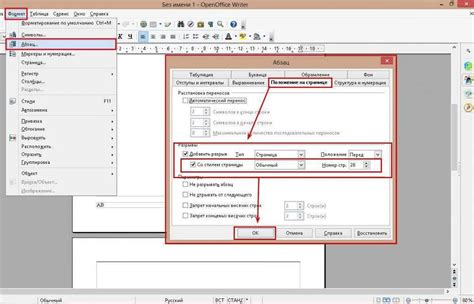
После того, как вы изменили значение FOV в файле Fallout4Prefs.ini, вам нужно проверить, насколько изменения повлияли на игру.
Для этого запустите Fallout 4 и проверьте, насколько ширина обзора изменилась. Если вам все еще кажется, что FOV не достаточно широкий или наоборот, слишком широкий, вы можете повторить предыдущие шаги и изменить значение FOV еще раз.
Когда вы удовлетворены изменениями, не забудьте сохранить файл Fallout4Prefs.ini, чтобы изменения вступили в силу каждый раз, когда вы запускаете игру. В противном случае, при каждом запуске игры FOV будет возвращаться к стандартному значению.
Чтобы сохранить изменения, просто закройте файл Fallout4Prefs.ini и ответьте "Да" или "Сохранить" на вопрос, предлагающий сохранить изменения.
Теперь у вас должен быть установлен новый FOV в Fallout 4. Проверьте его еще раз и наслаждайтесь игрой с комфортным обзором!